
- •Содержание
- •Что такое ELCUT?
- •Как пользоваться этим руководством
- •Соглашения
- •Приступая к работе
- •Системные требования
- •Установка ELCUT
- •Окно программы автозапуска
- •Работа с программой установки
- •Пароль
- •Изменение, восстановление и удаление ELCUT
- •Установка нескольких версий ELCUT
- •Настройка
- •Первое знакомство
- •Основные сведения об организации ELCUT
- •Создание, открытие и закрытие задач и документов
- •Приемы управления окнами
- •Окна задач
- •Окна документов
- •Окна инструментов
- •Окно свойств
- •Обзор основных типов задач
- •Магнитостатика
- •Нестационарное магнитное поле
- •Магнитное поле переменных токов
- •Электростатика
- •Электрическое поле постоянных токов
- •Электрическое поле переменных токов
- •Нестационарное электрическое поле
- •Теплопередача
- •Задачи теории упругости
- •Описание задачи
- •Структура базы данных задачи
- •Создание задачи
- •Ввод параметров задачи
- •Задание связи между задачами
- •Настройка временных параметров задачи
- •Автоматический выбор шага по времени в нестационарных задачах
- •Выбор единиц измерения длины
- •Полярные и декартовы координаты
- •Окно свойств задачи
- •Описание геометрии задачи
- •Терминология
- •Создание геометрической модели
- •Создание геометрических объектов
- •Создание нового ребра
- •Создание новой вершины
- •Дистанция притяжения
- •Основные операции с геометрическими объектами
- •Выделение объектов
- •Копирование и перемещение объектов
- •Удаление объектов
- •Перетаскивание объектов
- •Что можно делать при помощи перетаскивания?
- •Как начать перетаскивание?
- •Точное определение точки сброса
- •Визуальные эффекты при перетаскивании
- •Режимы перетаскивания и результат сброса
- •Отказ от сброса
- •Действия, выполняемые при сбросе
- •Использование отмены после перетаскивания
- •Перетаскивание в другое окно
- •Перетаскивание в другую модель
- •Использование буфера обмена
- •Команды Отменить/Вернуть
- •Настройка отмены
- •Отменяемые операции
- •Привязка меток к геометрическим объектам
- •Технология дискретизации области
- •Окно свойств модели
- •Настройка изображения в окне модели
- •Масштабирование изображения
- •Сетка привязки
- •Обмен данными с другими программами
- •Импорт модели из систем автоматизированного проектирования (САПР)
- •Экспорт модели в системы САПР
- •Печать изображения
- •Копирование изображения
- •Экспорт изображения в файл
- •Ввод параметров задачи
- •Ввод свойств материалов и граничных условий
- •Создание новой метки
- •Ввод свойств метки
- •Ввод свойств метки в задачах магнитостатического и нестационарного магнитного поля
- •Ввод свойств метки в задаче магнитного поля переменных токов
- •Ввод свойств метки в задаче электростатики
- •Ввод свойств метки в задаче нестационарного электрического поля
- •Ввод свойств метки в задаче электрического поля постоянных токов
- •Ввод свойств метки в задаче электрического поля переменных токов
- •Ввод свойств метки в задаче теплопередачи
- •Ввод свойств метки в задаче теории упругости
- •Периодические граничные условия
- •Работа с кривыми
- •Формулы
- •Использование формул
- •Синтаксис
- •Константы
- •Встроенные функции
- •Примеры
- •Копирование, переименование и удаление метки
- •Схемы электрических цепей
- •Электрическая цепь в ELCUT
- •Описание схемы цепи
- •Добавление устройства в схему цепи
- •Ввод свойств элементов цепи
- •Ввод свойств для электрических устройств
- •Добавление в схему цепи элементов, обозначающих блоки ELCUT
- •Добавление проводов (монтаж схемы)
- •Как добавить соединение проводов
- •Редактирование схемы цепи
- •Перемещение и копирование объектов
- •Перемещение вместе со связанными объектами
- •Перемещение без связанных объектов
- •Копирование объектов
- •Вращение элементов цепи
- •Удаление объектов
- •Решение задач
- •Достижение максимальной производительности
- •Адаптивное улучшение сетки
- •Анализ результатов решения
- •Формирование картины поля на экране
- •Отображаемые физические величины
- •Задача магнитостатики и нестационарного магнитного поля:
- •Задача расчета магнитного поля переменных токов:
- •Задача электростатики:
- •Задача нестационарного электрического поля:
- •Задача расчета электрического поля постоянных токов:
- •Задача расчета электрического поля переменных токов:
- •Задача теплопередачи:
- •Задача теории упругости:
- •Возможности представления картины поля
- •Формирование картины поля
- •Масштабирование
- •Выбор момента времени
- •Анимация
- •Панель калькулятора
- •Просмотр локальных значений поля
- •Анализ присоединенной электрической цепи
- •Графики тока и напряжения для элементов электрической цепи
- •Мастер вычисления параметров
- •Мастер индуктивности
- •Мастер емкости
- •Мастер импеданса
- •Редактирование контуров
- •Графики
- •Выбор изображаемых величин
- •Вычисление интегралов
- •Статическое и нестационарное магнитное поле
- •Магнитное поле переменных токов
- •Электростатика:
- •Нестационарное электрическое поле:
- •Электрическое поле постоянных токов:
- •Электрическое поле переменных токов:
- •Теплопередача:
- •Задачи теории упругости:
- •Таблицы физических величин вдоль контура
- •Столбцы
- •Строки
- •Таблицы и графики во времени
- •График во времени
- •Кривые на графике во времени
- •Таблица во времени
- •Изменение видимости легенды
- •Траектории заряженных частиц
- •Основы теории
- •Работа с траекториями частиц
- •Вывод результатов расчета поля
- •Печать результатов анализа
- •Копирование картинок
- •Вывод картинок в файл
- •Экспорт поля в файл
- •Экспорт в узлах прямоугольной решетки
- •Экспорт в вершинах конечных элементов
- •Дополнительные возможности анализа
- •Гармонический анализ распределения поля вдоль контура
- •Вычисление матрицы частичных емкостей системы проводников
- •Работа с трехмерными задачами
- •Введение
- •Двумерные и трехмерные задачи
- •Двумерные задачи
- •Плоско-параллельные задачи
- •Осесимметричные задачи
- •Трехмерные задачи
- •Описание задачи - придание трехмерных свойств
- •Геометрическая модель в трехмерной подсистеме
- •Параметры вытягивания объектов двумерной модели.
- •Изменение параметров вытягивания объектов двумерной модели.
- •Трехмерный вид редактора модели.
- •Работа с трехмерным избражением.
- •Управление изображением: вращение, перемещение, масштабирование
- •Выделение трехмерных объектов.
- •Скрытие объектов
- •Присвоение текстовых меток объектам трехмерной модели.
- •Свойства тел и граничные условия в трехмерных задачах
- •Решение трехмерной задач
- •Анализ результатов
- •Окно результатов расчета
- •Управление показом результатов расчета
- •Способы показа картины поля (презентации)
- •Элементы геометрии: ребра и сетка конечных элементов
- •Цветные поверхности
- •Поле векторов
- •Скалярная диаграмма
- •Поверхности равного уровня
- •Сечение модели плоскостью, двумерная картина поля
- •Картина поля в секущей плоскости
- •Множественные параллельные сечения - срезы
- •Графики вдоль ребер модели
- •Вычисление локальных полевых характеристик
- •Вычисление интегралов
- •Надстройки
- •Надстройки, поставляемые в составе ELCUT
- •Некоторые более сложные возможности
- •Добавление, удаление и редактирование свойств надстроек
- •Программирование надстроек
- •Диалог Параметры надстройки
- •Установки
- •Описание
- •Диалог Пункт меню для надстройки
- •Теоретическое описание
- •Магнитостатика
- •Источники поля
- •Граничные условия
- •Постоянные магниты
- •Вычисляемые физические величины
- •Вычисление индуктивностей
- •Нестационарное магнитное поле
- •Источники поля
- •Граничные условия
- •Постоянные магниты
- •Вычисляемые физические величины
- •Магнитное поле переменных токов
- •Источники поля
- •Граничные условия
- •Вычисляемые физические величины
- •Вычисление импеданса
- •Электростатика
- •Источники поля
- •Граничные условия
- •Вычисляемые физические величины
- •Задачи электрического поля постоянных токов
- •Источники поля
- •Граничные условия
- •Вычисляемые физические величины
- •Электрическое поле переменных токов
- •Источники поля
- •Граничные условия
- •Вычисляемые физические величины
- •Нестационарное электрическое поле
- •Источники поля
- •Граничные условия
- •Вычисляемые физические величины
- •Расчет температурного поля
- •Источники тепла
- •Граничные условия
- •Вычисляемые физические величины
- •Задачи теории упругости
- •Перемещения, напряжения, деформации
- •Температурные деформации
- •Внешние силы
- •Условия закрепления
- •Вычисляемые физические величины
- •Мультидисциплинарные (связанные) задачи
- •Учет джоулевых потерь в тепловой задаче
- •Учет распределения температур в задаче теории упругости
- •Учет магнитных сил в задаче теории упругости
- •Учет электрических сил в задаче теории упругости
- •Запоминание магнитного состояния вещества
- •Учет зависимости электропроводности от температуры
- •Предметный указатель
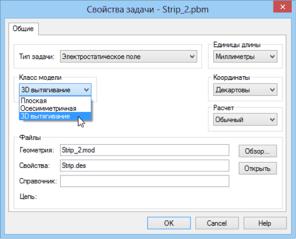
Геометрическая модель в трехмерной подсистеме |
195 |
В любом случае, единственное необходимое действие для придания задаче трехмерных свойств - выбрать позицию 3D вытягивание в списке Класс модели в окне свойств задачи (рис. 1)
Рис. 1 Выбор класса задачи для трехмерного моделирования
Позиция 3D вытягивание доступна не для всех типов задач - в версии ELCUT 6.0 это только задачи электростатики.
Если класс задачи 3D вытягивание назначается существующей задаче, которая была ранее сформулирована как двумерная, то происходит однократный импорт двумерной информации в трехмерную модель. В таком случае ELCUT назначает всем блокам модели одну и ту же высоту в направлении оси Z, которая выбирается равной параметру LZ (осевая длина) плоско-параллельной задачи, и по умолчанию равна одному метру.
Геометрическая модель в трехмерной подсистеме
Для работы с геометрическим описанием задачи и сеткой конечных элементов в ELCUT используется Редактор модели. Предполагается, что читатель имеет некоторое знакомство с приемами создания двумерной модели: добавление точек и линий, присвоение геометрическим объектам меток, управление густотой сетки конечных элементов при помощи шагов (см. главу 4).
Создание геометрической модели в трехмерной подсистеме (далее - трехмерная модель) начинается с тех же самых шагов, однако, по сравнению с двумерным случаем, перед запуском процесса решения необходимо выполнить следующие дополнительные действия:

196Глава 9 Работа с трехмерными задачами
1.Обеспечить связь модели с трехмерной задачей. Для этого достаточно, чтобы трехмерная задача, ссылающаяся на эту модель, была открыта. Если такой задачи нет, выполнение последующих шагов невозможно.
2.Для каждого вытягиваемого двумерного объекта подготовить параметры его вытягивания.
3.Построить трехмерную модель вытягиванием двумерной модели по вертикали (в направлении оси Z).
4.Присвоить некоторым из полученных объектов трехмерной модели текстовые метки, позволяющие связать с ними те или иные физические свойства.
Параметры вытягивания объектов двумерной модели.
При вытягивании по вертикали, объект двумерной модели - блок, ребро или вершина - превращается в один или несколько объектов трехмерной модели следующей размерности: блок - в тела, ребро - в вертикальные грани, вершина - в вертикальные ребра.
Вытягиваемый объект двумерной модели мы будем называть источником данного вытягивания. Все горизонтальные сечения объектов, вытянутых из одного источника, одинаковы, причем их проекции на плоскость двумерной модели совпадают с этим источником. Промежутков между соседними объектами, вытянутыми из одного источника, нет. Другими словами, объекты, вытянутые из одного источника, выглядят так, как будто каждый из них поставлен на предыдущий, а граница между двумя соседями совпадает со смещенным по вертикали источником.
Понятно, что единственными параметрами такого вытягивания объекта двумерной модели являются высоты уровней, на которых будут находиться горизонтальные границы вытянутых из него объектов трехмерной модели. Когда такая высота задана, мы будем говорить, что соответствующий ей уровень приписан к источнику вытягивания.
Ввиду отсутствия вертикальных промежутков между вытянутыми соседями количество объектов, вытягиваемых из одного источника, всегда на единицу меньше количества приписанных к этому источнику уровней. Поэтому, чтобы провести вытягивание объекта двумерной модели, необходимо приписать к нему хотя бы два уровня.
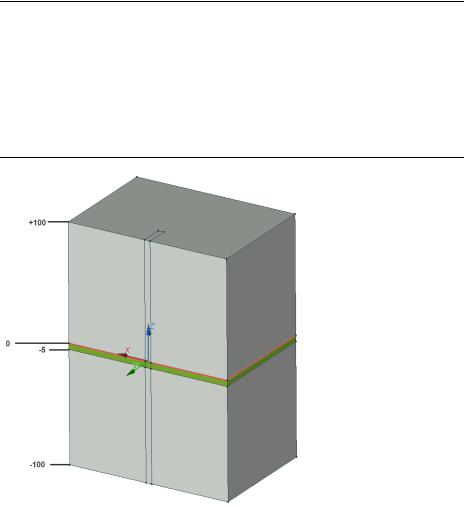
Геометрическая модель в трехмерной подсистеме |
197 |
Примечание: если какой-либо уровень приписан к некоторому объекту двумерной модели положительной размерности (т.е. к блоку или ребру), он автоматически приписывается ко всем объектам его границы. Размерность граничных объектов всегда меньше, чем размерность исходного объекта.
В частности, если ребру приписан уровень на высоте 10, то обеим концевым вершинам этого ребра автоматически приписывается уровень на высоте 10. Если блоку приписан уровень на высоте 0, то всем его граничным ребрам, а значит, и всем его граничным вершинам, автоматически приписывается уровень на высоте 0.
Рис. Пример назначения параметров вытягивания
Изменение параметров вытягивания объектов двумерной модели.
В первую очередь необходимо показать на экране окно свойств геометрической модели. Если она не показана, щелкните левой кнопкой мыши произвольное место окна модели и выберите пункт Свойства в меню Вид.
Для изменения параметров вытягивания одного или нескольких объектов, выделите эти объекты - в окне свойств модели появится группа Выделено, где
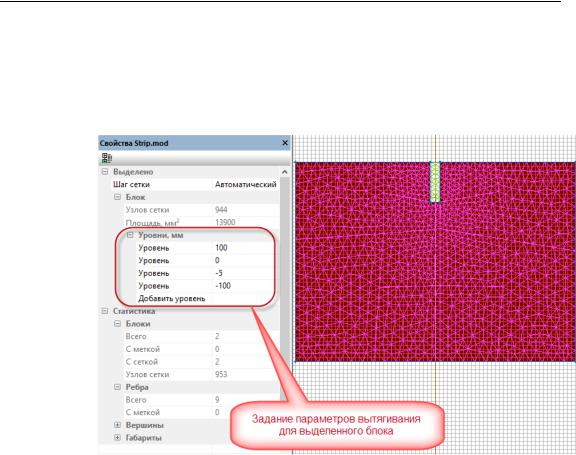
198 Глава 9 Работа с трехмерными задачами
показаны все типы выделенных объектов (вершины, ребра и/или блоки) (см. рис. ниже). При этом к свойствам выделенных объектов наибольшей размерности будет добавлена группа Уровни, в которой представлены высоты всех уровней, приписанных хотя бы к одному из выделенных объектов, и дополнительный элемент Добавить уровень. Высоты представленных уровней всегда располагаются в порядке возрастания снизу вверх.
Рис. Выделенный блок двумерной модели и окно свойств для трехмерной задачи.
С уровнями можно выполнять действия трех типов:
Добавить новый уровень - для этого достаточно ввести новую высоту в правом поле строки Добавить уровень. При желании, новое значение можно выбрать из выпадающего списка, содержащего высоты всех уровней модели на данный момент.
Врезультате такого действия уровень с введенной высотой приписывается к тем из выделенных объектов, к которым раньше он приписан не был.
Изменить высоту существующего уровня - для этого достаточно ввести новую высоту вместо старой. При желании, новое значение можно выбрать из выпадающего списка, содержащего высоты всех уровней модели на данный момент.
Врезультате такого действия высота уровня меняется для тех выделенных объектов, к которым он уже был приписан. К остальным объектам уровень
